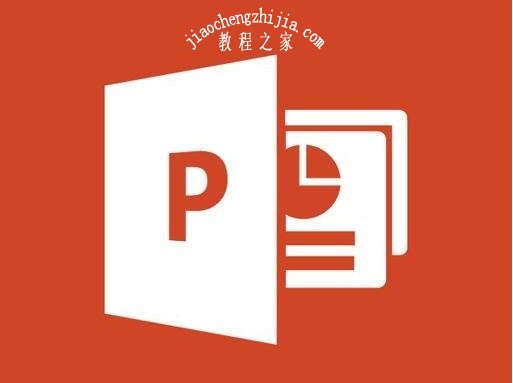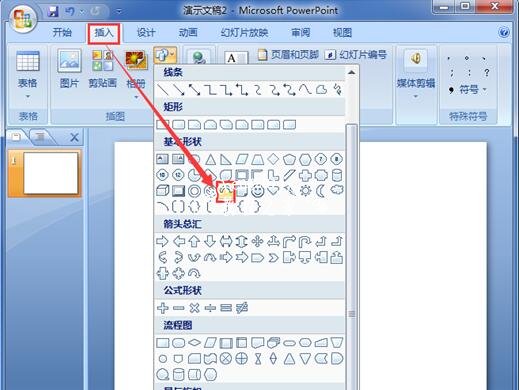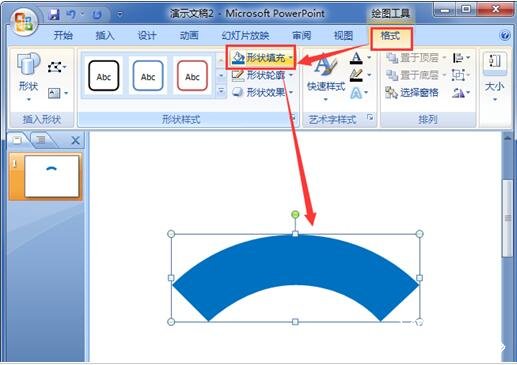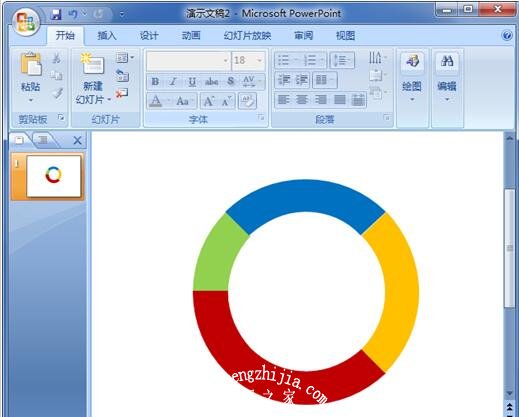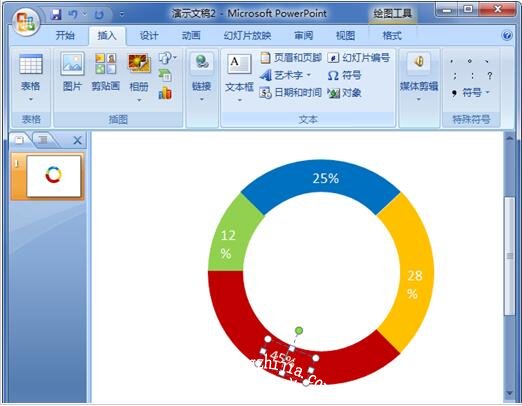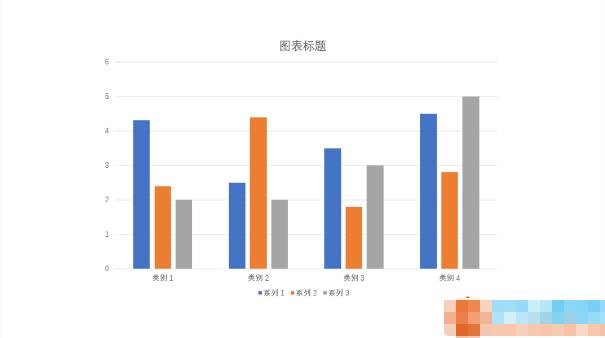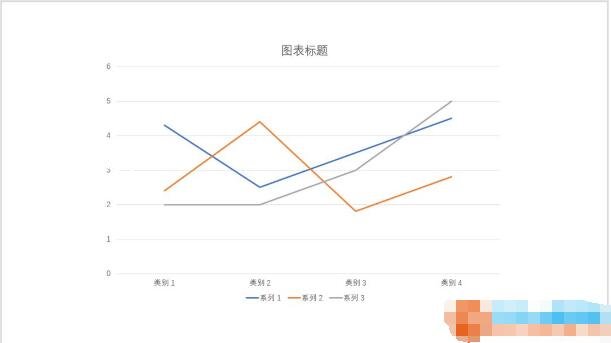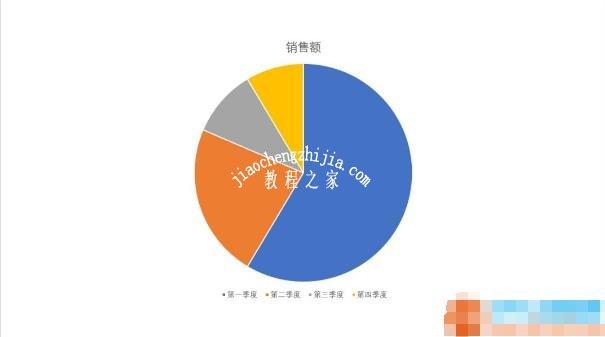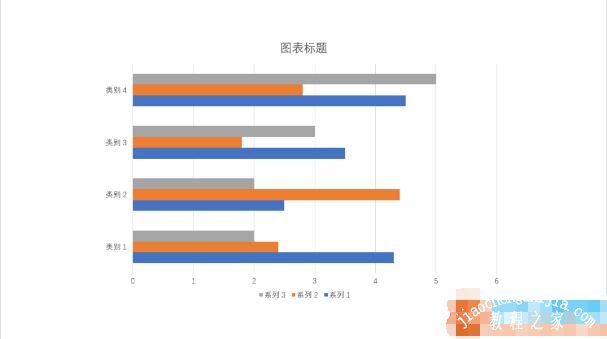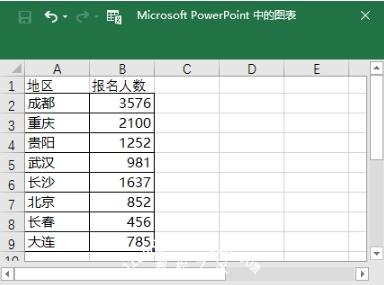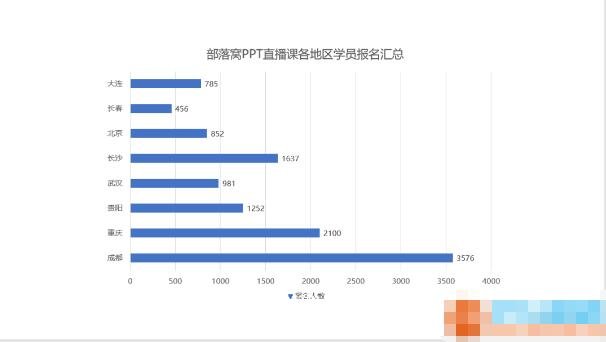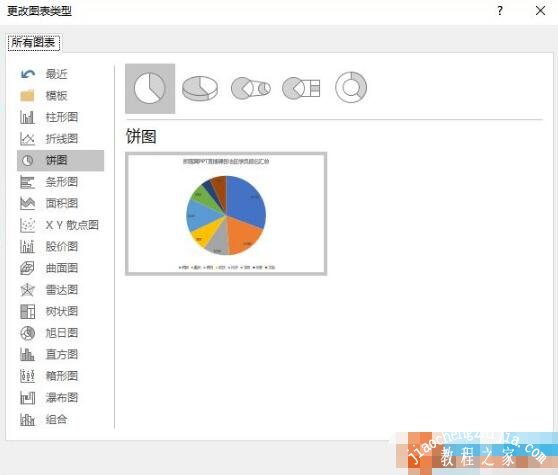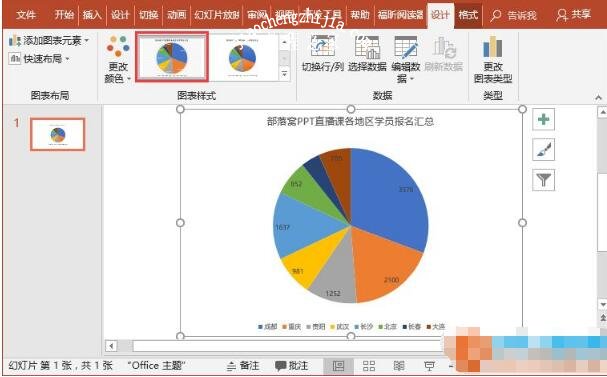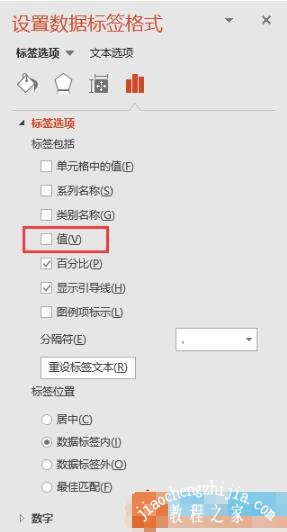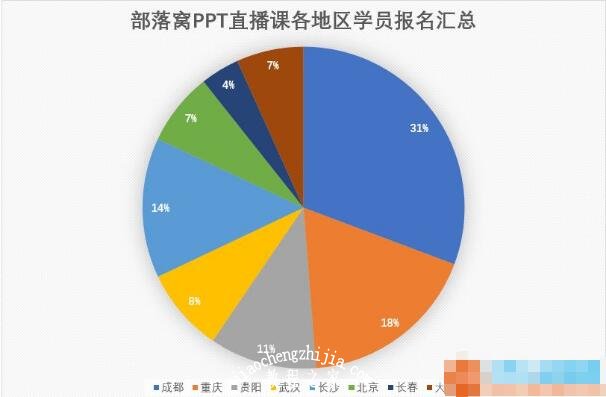在制作PPT时,经常需要制作一些统计类图表,就好比说百分比的圆环图表,很多用户不太清楚百分比圆环图表的制作方法,没关系,下面教程之家网为大家带来PPT设计百分比圆环图表教程,不会制作的朋友可以参考下面的步骤教程学习下。
PPT怎么制作百分比圆环图表
1、打开PPT软件新建一个文档,点击【插入】在基本形状里面,选择【空心弧】,如图所示;
2、在文档上先绘画出一个合适大小的形状,将填充颜为蓝色,如图所示;
3、按照以上第2个步骤的方法再绘画出其他3个形状,分别填充上淡绿色、红色、亮黄色,将形状调整到合适的角度。
4、利用文本框在圆环的上方处中输入标题的百分比的数字。
5、将文本框的数字再复制出几,移动到其中的3个形状上面,旋转至合适的角度。
6、最后,在圆环的中间插入一个图形看起显得更加饱满一些。
PPT制作图表小技巧
(1)柱形图
由一系列垂直条组成,柱形图常用于比较各组数据之间的差距。如:不同产品季度或年销售量对比、各部门的经费分配情况等。柱形图对于展示随时间变化而变化的数据很有用。
(2)折线图
折线图常用来表达数据的变化趋势。如,数据在一段时间内是呈增长趋势的或另一段时间内处于下降趋势,我们可以通过折线图,对其作出预测。
(3)饼状图
饼状图常用于表达各组数据的百分占比。整个饼代表总和,每个扇区显示它占总体的百分比。如,表达不同产品的销售量占总销售量的百分比等。
(4)条形图
条形图常用于对比两个或多个项目数据。如,比较各个季度、几种产品中任意一种的销售数量。
图表的选择
通过上述介绍,我们已知道,PPT中不同的数据类型在表达数据方面有不同的作用。因此,在使用图表的过程中,一定要注意自己要表达的数据是什么关系,然后再选择准确的图表。
假设,下表所示为部落窝开设的《PowerPoint(PPT)极速贯通班》直播课各地区学员报名的数据。
如果想知道哪个地区报名人数比例最高,你觉得用什么图表更合适呢?
如果用条形图来表达,你会发现这并不能直观地知道哪个地区报名人数比例最高。
而换一种图表类型看下效果呢?比如,饼状图。
首先选择条形图图表,点击【设计】-【类型】-【更改图表类型】按钮,在打开的“更改图表类型”对话框中选择饼状图,单击“确定”按钮即更改为饼状图。
选择饼状图,点击【设计】-【图表样式】组,选择一种百分比图表样式,这里选择“样式 11”。
选择图表中的扇形区域,右键-设置数据标签格式,在“标签选项”栏中取消勾选“值”复选框。
即得到如下图所示的百分比图表。这样是不是很直观地就知道哪个地区报名人数比例最高了。
因此,在使用图表前,需要想清楚你要传递的数据信息以及数据之间的关系非常重要。
关于PPT设计百分比圆环图表教程就分享到这了,希望可以为大家带来帮助,如果你还想学习更多关于PPT的使用技巧,可以进入教程之家网学习下。
相关内容推荐: